Ogólne
Nowości
1. JPK_EWP(2). Umożliwiono przygotowanie i wysłanie pliku JPK_EWP(2) zawierającego zapisy z Ewidencji ryczałtowej, obowiązującego za okresy od 01.01.2021. Nowa wersja pliku uwzględnia stawki ryczałtu 15% oraz 12,5%. Pliki JPK_EWP sporządzane za okresy wcześniejsze, będą tworzone w pierwszej wersji pliku – JPK_EWP(1), która zamiast dwóch wymienionych stawek uwzględnia zapisy Ewidencji ryczałtowej ze stawką 20%.
2. Ułatwienia konfiguracji IWD. Ułatwiono konfigurację i uruchomienie wymiany danych z Klientem przy wykorzystaniu Internetowej Wymiany Dokumentów (IWD).
W menu Kasa/Bank oraz Rejestry VAT dodana została sekcja Wymiana danych:
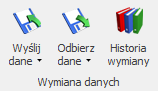
Umożliwia ona uruchomienie funkcji dostępnych dotąd wyłącznie w menu Narzędzia/ Praca rozproszona.
Zawiera ona pozycje:
- Wyślij dane – po rozwinięciu dostępne są opcje:
- Wyślij dane dotąd nieeksportowane i zmienione
- Wyślij wszystkie dane
Po kliknięciu wysyłane są dane zgodnie z wybraną opcją. Ich zakres zależy od programu używanego przez Klienta który ma je odebrać. W przypadku Comarch ERP XT/MBR są to:
- Kontrahenci,
- Faktury za usługi księgowe,
- Płatności do deklaracji
W przypadku Comarch ERP Optima są to wszystkie dane możliwe do zaznaczenia w menu Narzędzia/ Praca rozproszona/ Eksport.
- Odbierz dane – po rozwinięciu dostępne są opcje:
- Odbierz tylko nowe dane
- Odbierz nowe i zmienione dane
Po kliknięciu odbierane są dane zgodnie z wybraną opcją. Importowane są wszystkie dane możliwe do zaznaczenia w menu Narzędzia/ Praca rozproszona/ Import (wszystkie słowniki i wszystkie rodzaje dokumentów).
- Historia wymiany – po kliknięciu otwierane jest okno zawierające informacje dotychczas dostępne na oknie Skrzynka IWD w menu Narzędzia. Okno zawiera zakładki Wysłane i Odebrane:
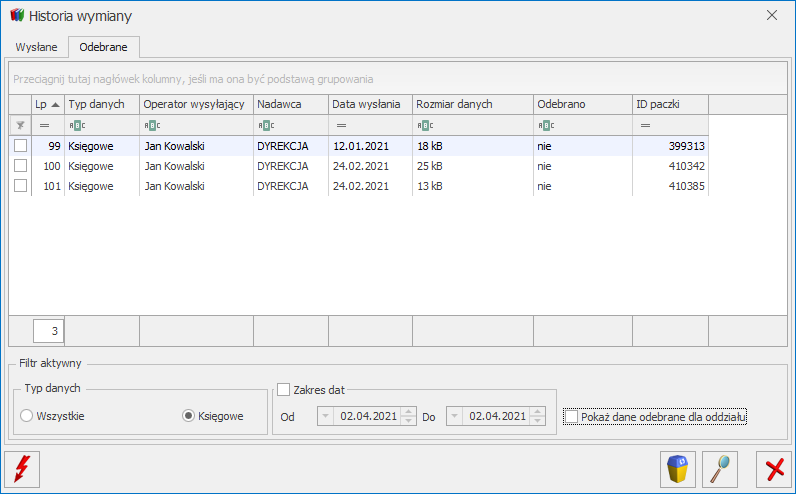
Jeżeli w Konfiguracji Programu/ Ogólne/ Internetowa Wymiana Dokumentów nie jest zaznaczony parametr Aktywuj wymianę danych przez serwer Comarch, wówczas po kliknięciu w którąś z opcji w sekcji Wymiana danych pojawia się komunikat:
Aby wymieniać dane z Klientem przez Internet utwórz konto w portalu iKsiegowosc24.pl, a następnie aktywuj wymianę w Konfiguracja -> Program -> Ogólne -> Internetowa Wymiana Dokumentów. Czy chcesz teraz przejść do konfiguracji?
Po kliknięciu opcji Tak otwierane jest okno w Konfiguracji, gdzie operator może włączyć wymianę danych przez serwer Comarch.
Ustawienia w Konfiguracji Programu/ Ogólne/ Internetowa Wymiana Dokumentów zostały podzielone na 2 zakładki:
- Konfiguracja – zawierająca ustawienia dotyczące biura rachunkowego lub oddziału oraz datę ważności certyfikatu
- Klienci – tabela z listą baz Klientów. Oprócz dotychczas dostępnych kolumn dodana została kolumna Aplikacja, która może przyjmować wartości: brak, XT/MBR lub Optima.
Zmiany
1. JPK_V7 – numer dokumentu dla dokumentów wewnętrznych. Zmieniony został sposób przekazywania do pliku JPK_V7 numeru dokumentu dla dokumentów wewnętrznych. W przypadku transakcji importowych do pliku JPK przenoszony powinien być numer dokumentu celnego zamiast numeru dokumentu źródłowego zakupu. Podczas generowania pojedynczych dokumentów wewnętrznych w Rejestrze VAT program domyślnie proponuje jako numery dokumentów wewnętrznych numer dokumentu pierwotnego. W przypadku transakcji importu Użytkownik powinien wpisać numer dokumentu celnego. Podczas zmiany proponowanego numeru dokumentu pojawia się informacja: Uwaga! Do pliku JPK_V7 utworzone dokumenty wewnętrzne zostaną przeniesione z numerem dokumentu wskazanym w tym polu. Nie będą pobierane numery dokumentów źródłowych.
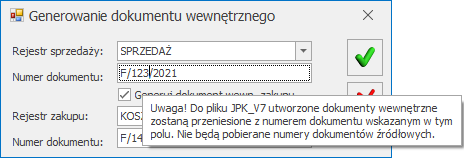
Po uzupełnieniu odpowiedniego numeru, dokumenty wewnętrzne wprowadzone od wersji Comarch ERP Optima 2021.4.1, w pliku JPK_V7 w polu DowodZakupu / DowodSprzedazy są wykazywane z numerem własnym z dokumentu wewnętrznego. Wyjątkiem są dokumenty wewnętrzne przeniesione z modułu Handel i zbiorcze dokumenty wewnętrzne tworzone w Rejestrach VAT, które przenoszone są do pliku JPK_V7 z numerem dokumentu źródłowego.
2. JPK_V7 – zapisy korekcyjne do VAT-ZD. Zapisy korekcyjne do VAT-ZD są generowane w Rejestrze VAT z datą ostatniego dnia miesiąca, którego VAT-ZD dotyczy. Do pliku JPK_V7 są one przenoszone z datami pobranymi z dokumentów źródłowych.
Podczas generowania zapisów korekcyjnych z poziomu zawiadomienia VAT-ZD pojawia się dodatkowa informacja: Uwaga! W pliku JPK_V7 za okres od października 2020 dla zapisów korekcyjnych zostaną uwzględnione faktyczne daty dokumentów.
Dla dokumentów sprzedaży do pliku JPK_V7 przenoszona jest data wystawienia oraz data sprzedaży (jeśli różni się od daty wystawienia).
Dla dokumentów zakupu do pliku JPK_V7 przenoszona jest data wystawienia oraz data wpływu (jeśli jest różna od wystawienia).
W przypadku dokumentów nie będących zapisami korekcyjnymi pochodzącymi z VAT-ZD, a dodawanych ręcznie ze wskazanym atrybutem VAT-ZD ZAKUP NIEZAPŁ / VAT-ZD ZAKUP ZAPŁAC., do pliku JPK_V7 przenoszone są daty wpisane na tych dokumentach.
3. JPK_V7 – marża ujemna. Umożliwiono rozpoznawanie czy dany dokument jest rozliczeniem marży ujemnej czy korektą faktury marży dla stawki np. 0%.
W przypadku dokumentu rozliczenia marży, jeżeli:
podczas generowania tego dokumentu podana zostanie ujemna kwota marży, zamiast domyślnie podpowiadanej dodatniej (czyli na dokumencie rozliczenia marży będzie dodatnia kwota w stawce NP),
- suma wartości netto i VAT na dokumencie rozliczenia będzie równa 0,
- dokument źródłowy będzie miał dodatnią kwotę w stawce NP,
- wówczas taki dokument oznaczany jest na potrzeby pliku JPK_V7 jako marża ujemna. Dokument taki nie jest wykazywany w części deklaracyjnej pliku JPK_V7 (wyłącznie w części ewidencyjnej) i nie pojawia się w Rejestrze VAT na zakładce Do VAT/JPK_V7.
Każdy inny dokument dodany ręcznie, który nie będzie rozliczeniem marży, nawet jeżeli będzie posiadał pozycje w stawce NP i ujemną pozycję z zerową kwotą VAT, będzie traktowany jako korekta dokumentu pierwotnego, a nie rozliczenie marzy ujemnej.
Podczas aktualizacji z wcześniejszych wersji programu, jeżeli w bazie będą znajdowały się dokumenty rozliczenia marży z dodatnią kwotą w stawce NP i zerową kwotą VAT dla stawki opodatkowanej, zostaną one oznaczone jako rozliczenie marży ujemnej.
4. JPK_V7 – kontrahenci z Irlandii Północnej. W przypadku transakcji z kontrahentami z Irlandii Północnej, kod XI w przedrostku kraju w numerze NIP dla dokumentów wykazywanych w części ewidencyjnej pliku JPK_V7 zamieniany jest na kod GB.
5. Pliki JPK. Pozycja Pliki JPK, umożliwiająca sporządzenie pozostałych plików JPK na żądanie Urzędu Skarbowego, dostępna jest w menu JPK bez względu na to, czy w Konfiguracji Firmy/ Dane firmy/ Deklaracje zaznaczony jest parametr JPK_V7. Zaznaczenie wspomnianego parametru ma wpływ wyłącznie na widoczność pozycji Pliki JPK_V7.
6. Korekta JPK_VAT. W przypadku korekty poprzednio obowiązującego pliku JPK_VAT, adres e-mail podatnika pobierany jest z Konfiguracji Firmy/ Dane firmy/ VAT, AKC-WW, CUK, a jeżeli tam nie jest uzupełniony, wówczas z Konfiguracji Firmy/ Dane firmy/ Pieczątka firmy. Nie jest pobierany z deklaracji VAT-7 sporządzonej za ten okres.
7. Automatyczne aktualizacje. Wprowadzone zostały zmiany ergonomiczne związane z automatycznymi aktualizacjami programu.
Zmieniony został wygląd okna Ważne aktualizacje. W przypadku braku dostępnych dla danej wersji aktualizacji po przejściu do Pomoc/ Ważne aktualizacje otwierane jest okno:
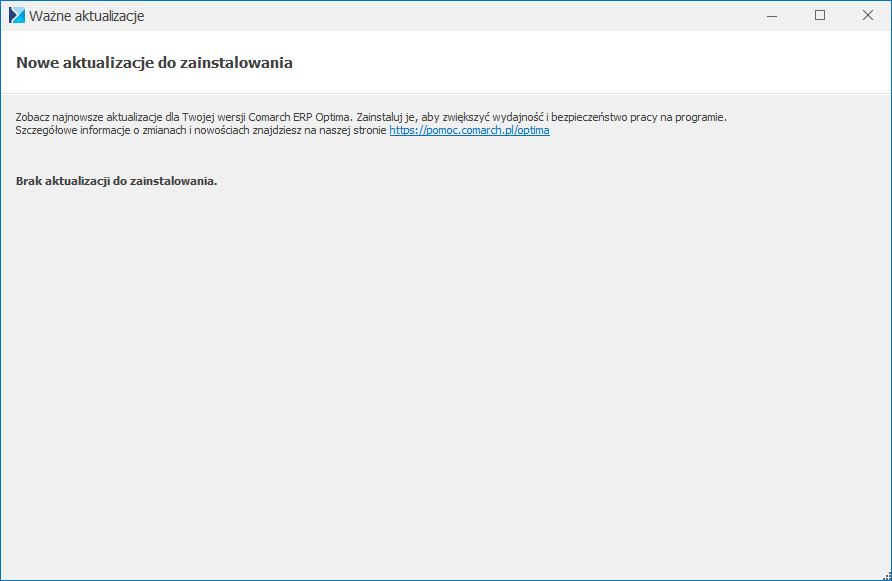
Jeżeli aktualizacje zostały pobrane, otwierana jest ich lista z informacjami o: numerze kolejnym aktualizacji, nazwie aktualizacji, czy aktualizacja została zainstalowana (Tak / Nie), rodzajem aktualizacji (Stanowiskowa / Serwerowa) oraz liczbą zaktualizowanych stanowisk (dla aktualizacji stanowiskowej):
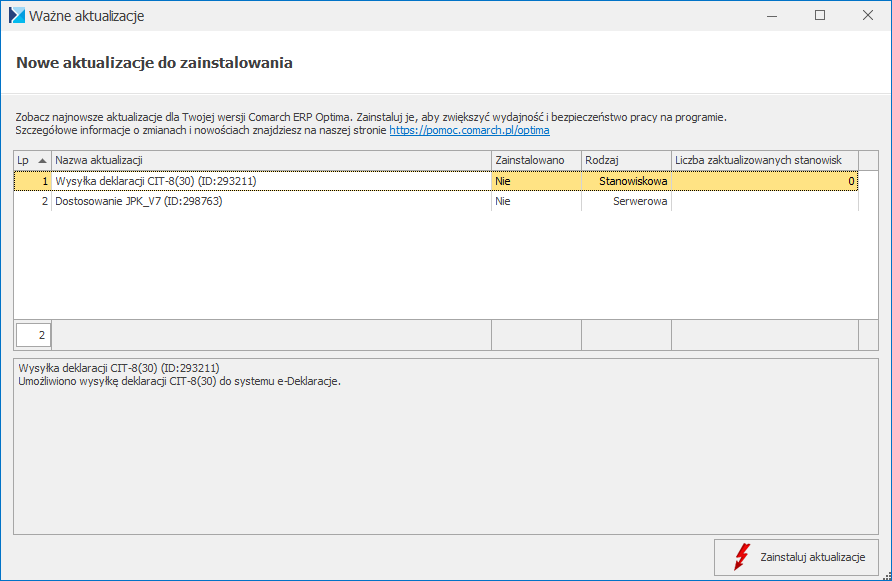
Aktualizacje stanowiskowe powodują podmianę plików w katalogu Comarch ERP Optima na danym komputerze, natomiast aktualizacje serwerowe dotyczą zmian wykonywanych w bazie danych.
W przypadku aktualizacji stanowiskowej, po kliknięciu na nią prawym przyciskiem myszy dostępna jest opcja Zaktualizowane stanowiska. Po jej wybraniu otwierane jest okno z listą stanowisk, na których daną aktualizację już zainstalowano:
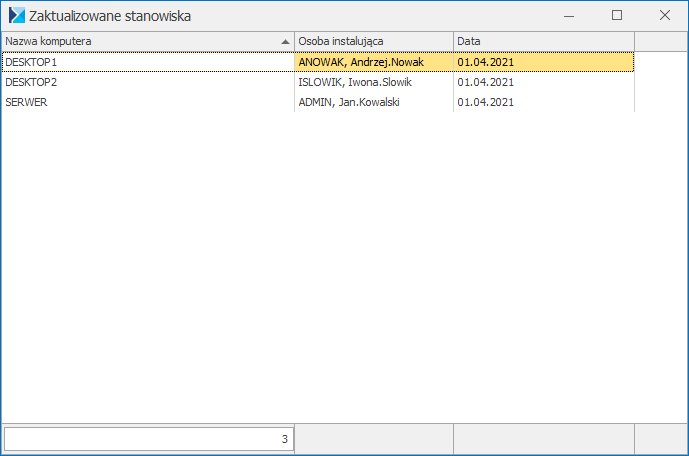
Lista zawiera takie informacje, jak nazwa zaktualizowanego komputera, osobę instalującą (akronim operatora Comarch ERP Optima wraz z nazwą użytkownika Windows) oraz datę wykonania aktualizacji.
Jeżeli instalacja aktualizacji zakończyła się błędem, jest ona traktowana jako niezainstalowana i program proponuje ponowną jej instalację.
8. Konfiguracja stanowiska. Katalogi wskazywane w Konfiguracji stanowiska są automatycznie uzupełniane przez program. Dzięki temu podczas pracy nie pojawi się komunikat o nie wskazaniu określonego katalogu. Jeżeli informacja o katalogu nie była uzupełniona w Konfiguracji stanowiska, na podstawie folderu wskazanego na komputerze Użytkownika w zmiennej środowiskowej Windows: %ProgramData%, tworzony jest podkatalog Comarch ERP Optima dla określonej ścieżki w Konfiguracji. Jeżeli przykładowo nie był wskazany katalog przechowywania plików JPK, a zmienna %ProgramData% wskazuje na katalog C:\ProgramData, w konfiguracji stanowiska uzupełniany jest katalog: C:\ProgramData\Comarch ERP Optima\JPK. Jeżeli Użytkownik wskazał własny katalog w Konfiguracji stanowiska dla określonej gałęzi, nie jest on nadpisywany przez program.
Automatycznie uzupełniane są następujące katalogi:
- Konfiguracja Stanowiska/ Handel/ Parametry:
Intrastat – katalog dla plików XML – ścieżka %ProgramData%\Comarch ERP Optima\Handel\Intrastat
Import dokumentów – katalog dla plików XML – ścieżka %ProgramData%\Comarch ERP Optima \Handel\Import
Eksport dokumentów – katalog dla plików XML – ścieżka %ProgramData%\Comarch ERP Optima \HandelEksport - Konfiguracja Stanowiska/ Ogólne/ e-Deklaracje: Katalog przechowywania plików wymiany – ścieżka %ProgramData%\Comarch ERP Optima \Deklaracje
- Konfiguracja Stanowiska/ Ogólne/ Jednolity plik kontrolny: Katalog przechowywania plików JPK – ścieżka %ProgramData%\Comarch ERP Optima \JPK
- Konfiguracja Stanowiska/ Ogólne/ Praca rozproszona/ Parametry: Praca rozproszona – katalog przechowywania plików XML – ścieżka %ProgramData%\Comarch ERP Optima \Wymiana danych
9. Zmiana daty bieżącej. Zmiana daty bieżącej, dostępna w menu Narzędzia, zapisywana jest w logu Historia zmian w sekcji Działania w obszarze wspólnym dla wszystkich firm.
10. Przypomnienie o wykonaniu kopii bezpieczeństwa. Zmodyfikowano wygląd okna z przypomnieniem o wykonaniu kopii bezpieczeństwa, wyświetlanego przy zamykaniu programu bądź zmianie firmy.
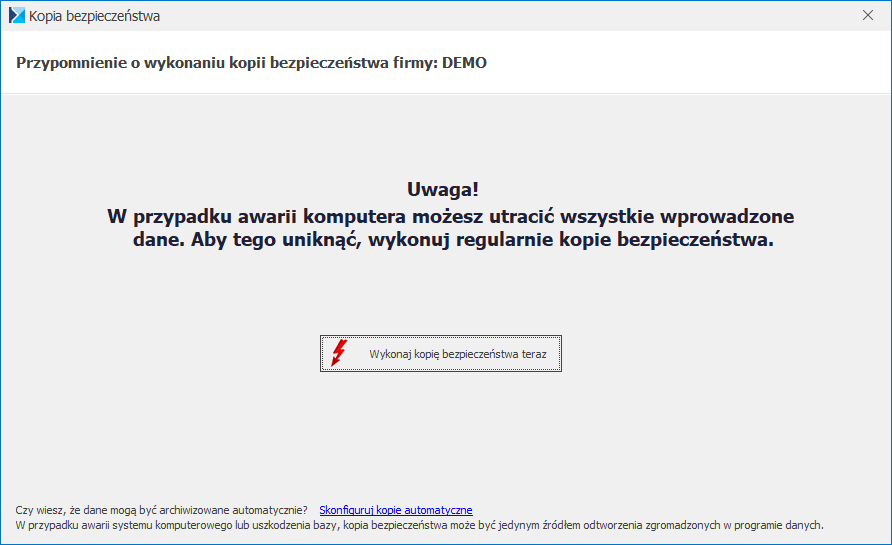
11. Parametry dynamiczne. Umożliwiono zdefiniowanie parametru dynamicznego typu: lista wywoływana w oparciu o obiekt COM.
Poprawiono
1. Pliki JPK_V7. Przyspieszono otwieranie okna Pliki JPK_V7 z ulgą na złe długi.
2. Weryfikacja kontrahenta w VIES. Poprawiono mechanizm weryfikacji danych kontrahenta w bazie VIES.
3. Zgody kontrahenta. Poprawiono sortowanie listy zgód po kolumnie Tytuł zgody na karcie kontrahenta.
4. Logowanie domenowe. Podczas logowania operatora z wykorzystaniem konta domenowego przy zmianie modułów mógł pojawiać się komunikat: Próba dostępu do konfiguracji firmy bez zalogowania do bazy firmowej. Działanie poprawiono.
5. Automatyczne aktualizacje. Po zainstalowaniu ważnych aktualizacji synchronizacja z Comarch HRM mogła zostać zatrzymana. Działanie poprawiono.
6. Automatyczne aktualizacje. Po instalacji nowej wersji programu, która nie wymagała konwersji baz danych, mogły podpowiadać się do instalacji aktualizacje, które dotyczyły poprzedniej wersji. Działanie poprawiono.
7. Serwis Operacji Automatycznych. W przypadku Optimy w Chmurze, jeżeli baza konfiguracyjna była czasowo niedostępna, po jej przywróceniu Serwis Operacji Automatycznych wykonywał zduplikowane operacje. Działanie poprawiono.
Kasa/Bank
Poprawiono
1. Import wyciągów bankowych. Przywrócono możliwość automatycznego rozliczenia płatności, gdy jako kryterium rozliczenia wybrano Rozliczaj przy imporcie wg identyfikatora oraz kolejno wg podmiotu i opisu.
2. Historia zmian. Poprawiono zapisywanie w Historii zmian informacji o aktualizacji stanu przelewów wysłanych do banku. Wykonanie tej operacji zapisywane jest jako Modyfikacja zdarzenia z opisem Aktualizacja stanu przelewu.

